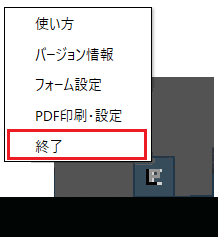自動印刷を行う-「LPC Direct 自動印刷」
「LPC Direct 自動印刷」アプリから、LinkPrint CLOUDより出力したPDFの直接印刷を行う方法についてご説明します。
※画像はver1.10以降のものです
自動印刷の設定方法
「LPC Direct フォーム設定」アプリのフォーム設定画面から、フォームごとに設定を行います。
自動印刷をする場合は、「印刷の際に」の「止めずに印刷する」を設定してください。
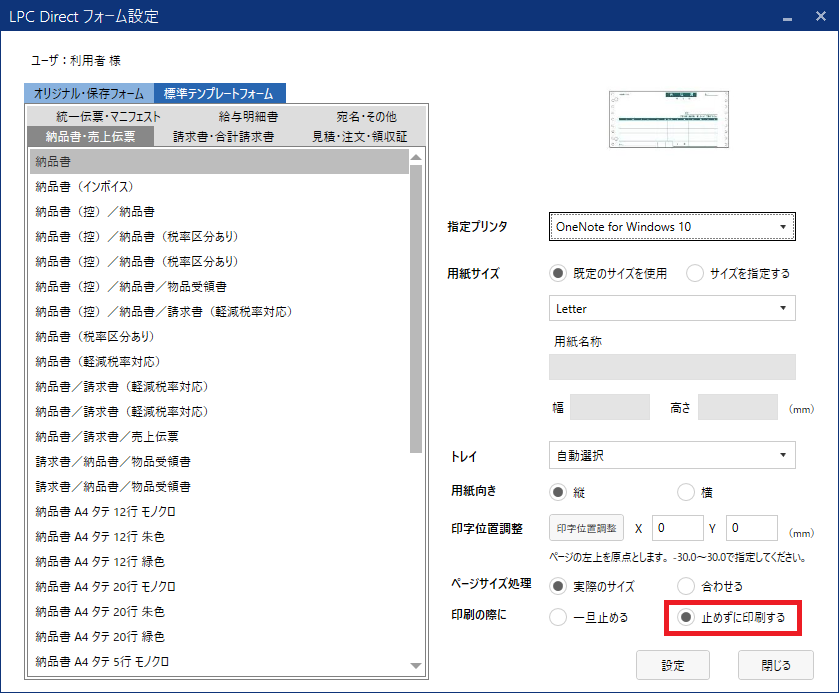
自動印刷手順
STEP1
「LPC Direct 自動印刷」アプリが起動していることを確認します。
タスクトレイを選択し、「LPC Direct 自動印刷」アプリのアイコンが存在することを確認してください。
![]()
タスクトレイに「LPC Direct 自動印刷」アプリのアイコンが存在しない場合は、以下のどちらかをお試しください。
「LPC Direct 自動印刷」アプリがタスクトレイへ表示されます。
①スタートメニューの「LPC Direct 自動印刷」をクリックします。

②デスクトップ上の「LPC Direct 自動印刷」のショートカットをダブルクリックします。
![]()
STEP2
ブラウザでLinkPrint CLOUDにログインし、任意のフォームを印刷(PDF化)し、「LPC Direct フォーム設定」アプリで指定した監視先フォルダへダウンロードします。
「LPC Direct フォーム設定」アプリで設定した印刷条件を元に、印刷を開始します。
※印刷条件のうち、「印刷の際に」を「一旦止める」に設定している場合は、ダイアログを表示して一旦印刷を止めます。詳しくはこちらをご覧ください。
自動印刷の終了
「LPC Direct 自動印刷」アプリを終了する場合は、タスクトレイ上のアイコンを右クリックして[終了]をクリックしてください。